Hackintoshを消してLinuxを入れたとある学生です!
今回はAMDのCPUを使っているでMacOSを起動する方法を紹介したいと思います。
VMWareのインストール方法
下のリンクからダウンロードして、インストールをしてください。

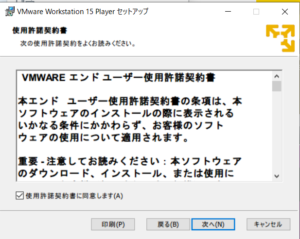
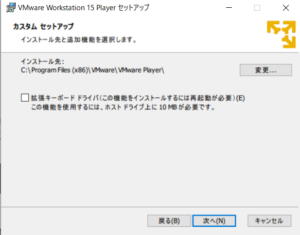
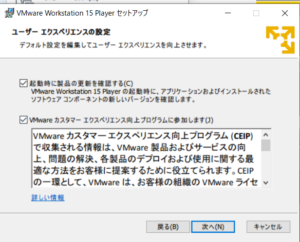
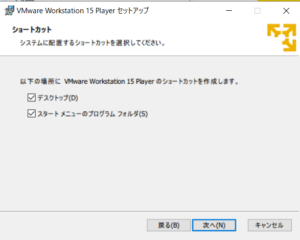
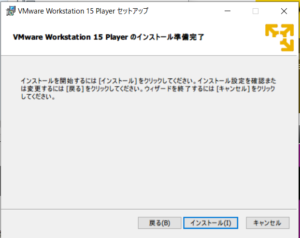
MacOSのダウンロード
各自で用意してください。
Unlocker-masterのダウンロード&インストール
下のリンクからダウンロードして、解凍してください。
開くと、win-install.cmdがあるので管理者として実行してください。
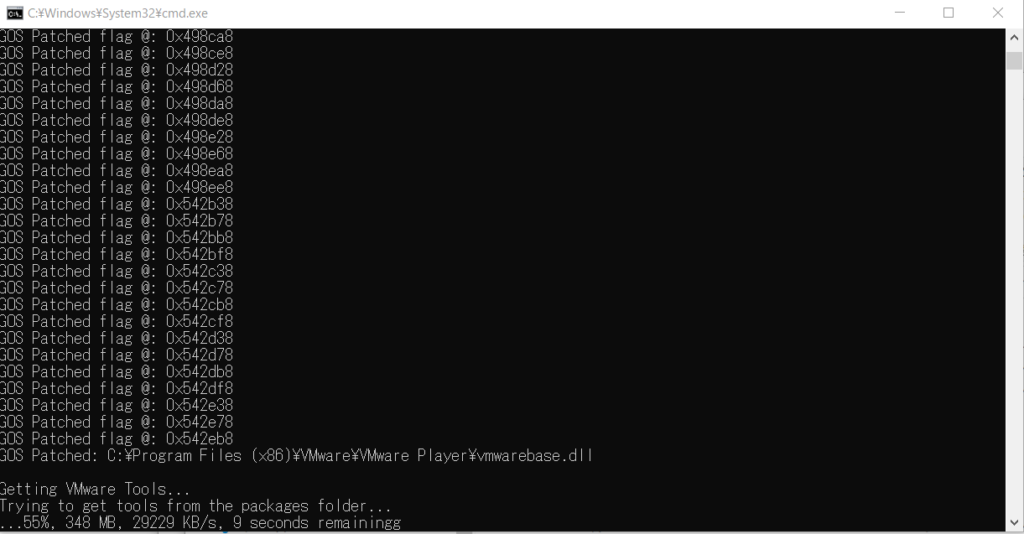
処理が終わると勝手に消えます。
MacOSのインストール方法
仮想マシンの作成
VMwareを開いて、新規仮想マシンの作成をクリックしてください。
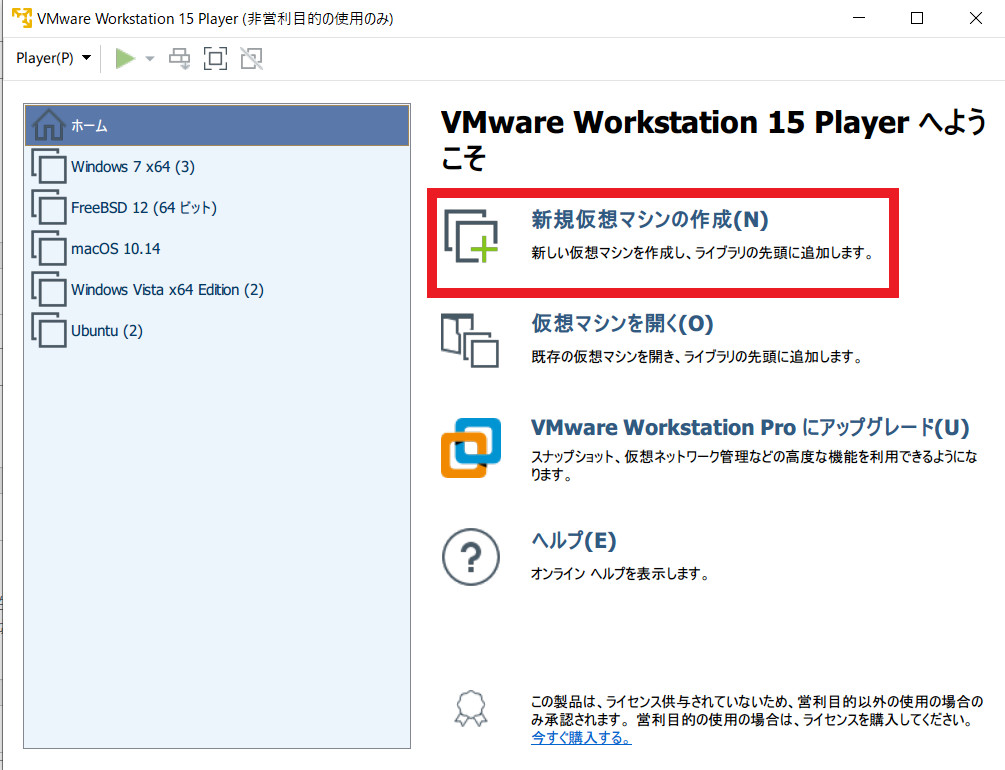
すると、この画面になるので先ほどダウンロードしたISOを指定してください。
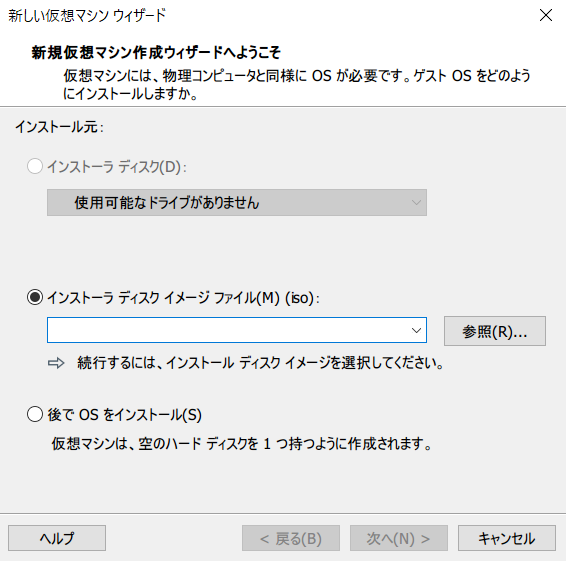
OSのバージョンは10.16にしてください。
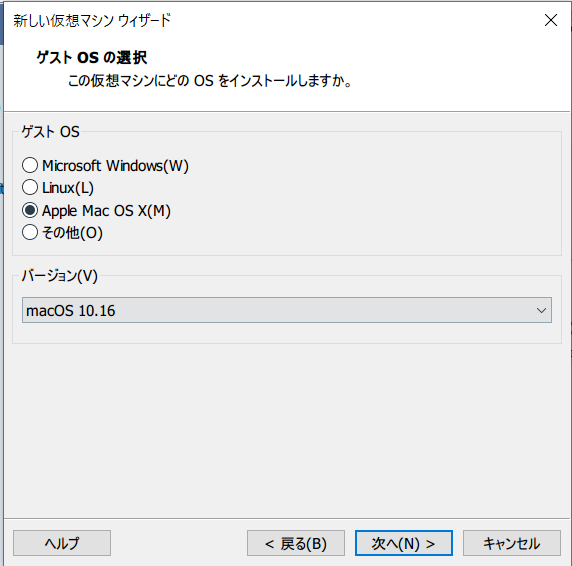
容量は自分の好きな容量で大丈夫です。
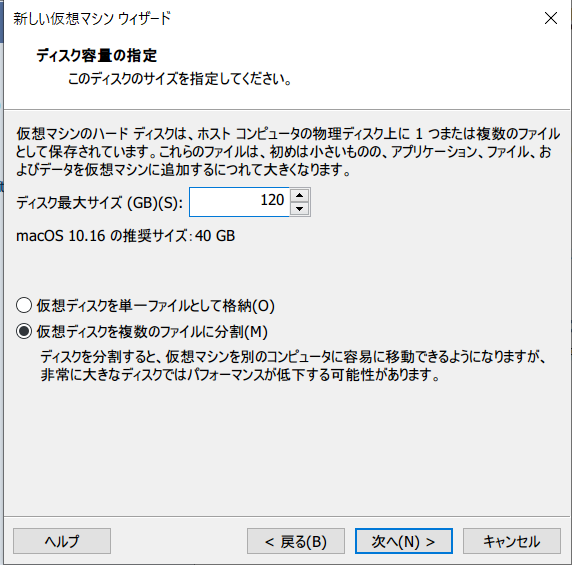
ハードウェアをカスタマイズをクリックして、メモリの量を4098MB以上にしてください。
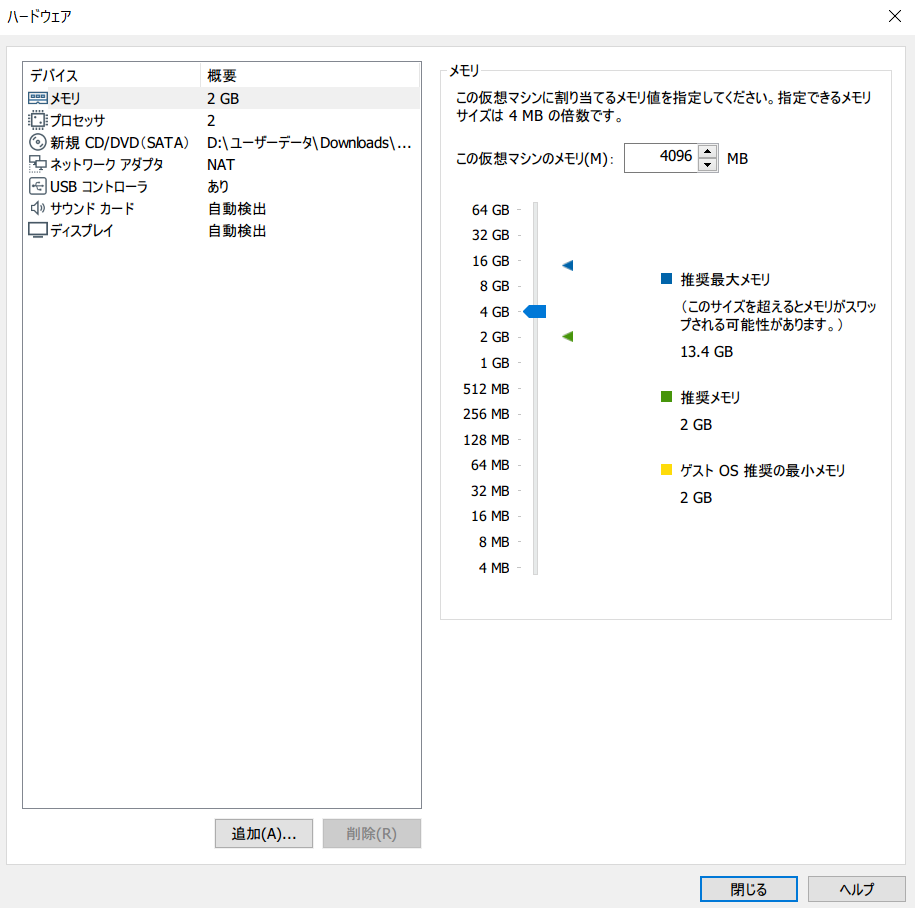
USB コントローラーはUSB2.0に変更してください。でないと、マウスとキーボードが反応しません。
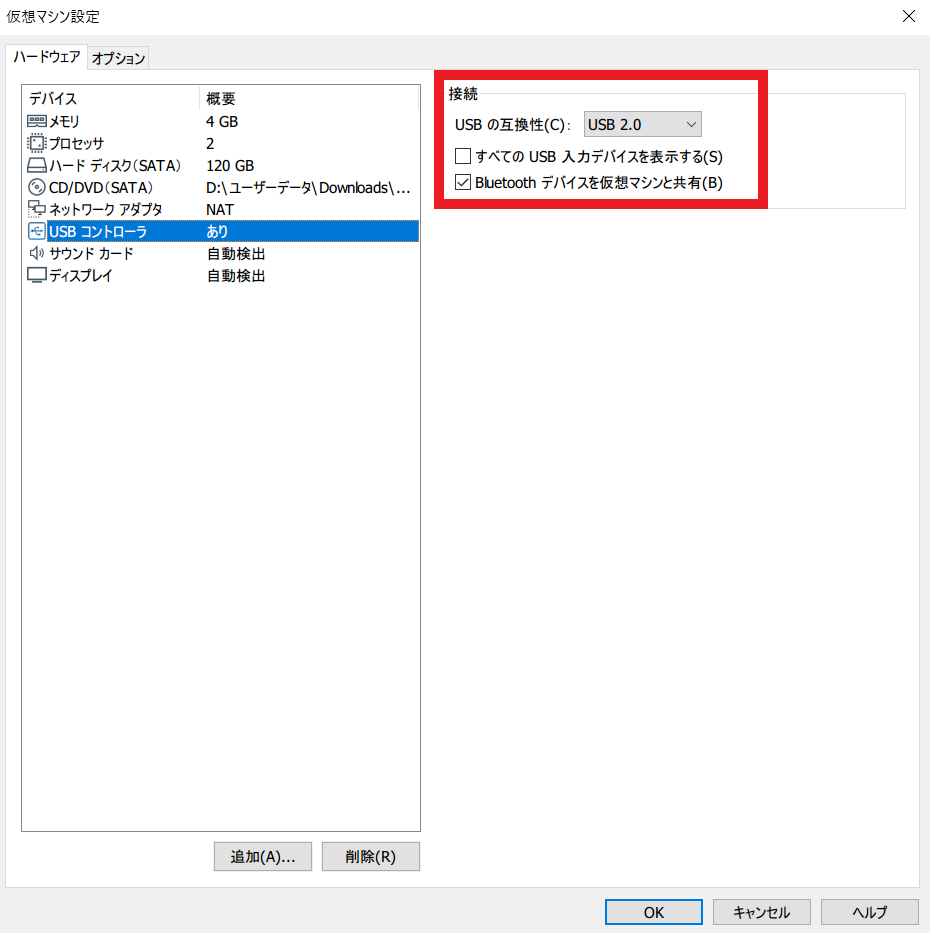
vmxの編集
仮想マシンの保存先を開いてください。大体は、ドキュメント→Virtual Machinesにあります。
MacOS10.16の中にあるmacOS 10.16.vmxをメモ帳で開いて、下のコードを貼り付けてください。
smc.version = "0"
cpuid.0.eax = "0000:0000:0000:0000:0000:0000:0000:1011"
cpuid.0.ebx = "0111:0101:0110:1110:0110:0101:0100:0111"
cpuid.0.ecx = "0110:1100:0110:0101:0111:0100:0110:1110"
cpuid.0.edx = "0100:1001:0110:0101:0110:1110:0110:1001"
cpuid.1.eax = "0000:0000:0000:0001:0000:0110:0111:0001"
cpuid.1.ebx = "0000:0010:0000:0001:0000:1000:0000:0000"
cpuid.1.ecx = "1000:0010:1001:1000:0010:0010:0000:0011"
cpuid.1.edx = "0000:0111:1000:1011:1111:1011:1111:1111"keyboard.vusb.enable = "TRUE"
keyboard.vusb.idVendor = "0x0000"
keyboard.vusb.idProduct = "0x0000" 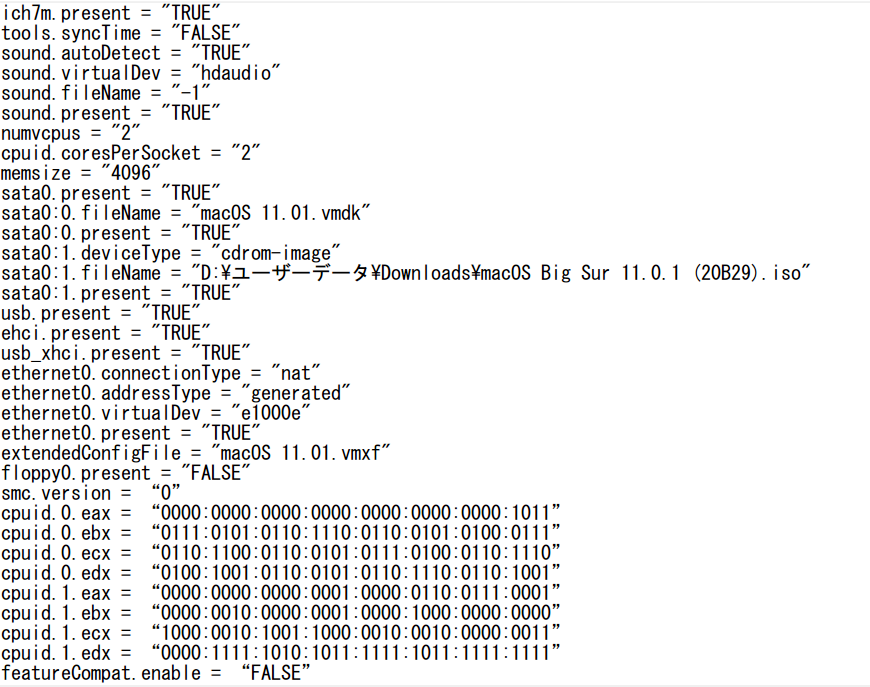
そして、virtualHW.version = “16”をvirtualHW.version = “10”に変更してください。
これでもう一度VMwareを開きなおして再生をすると起動します。
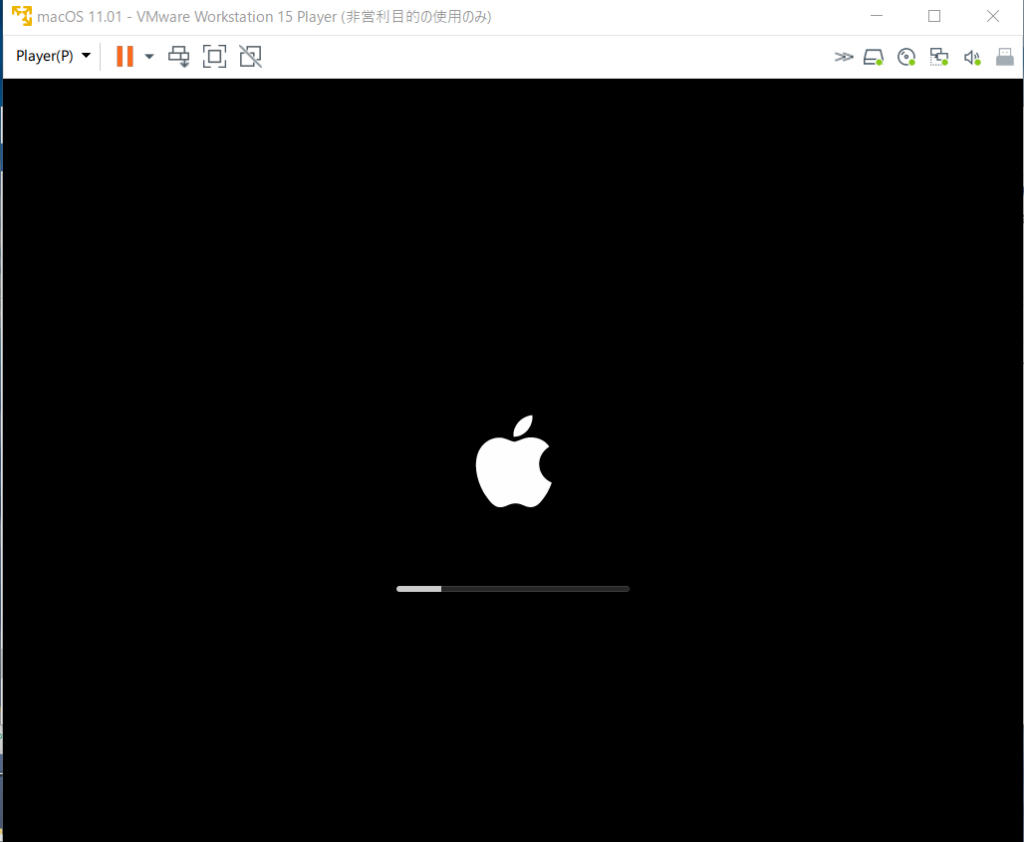
MacOSのインストール方法
MacOSのインストール方法は割愛します。各自で調べてください!
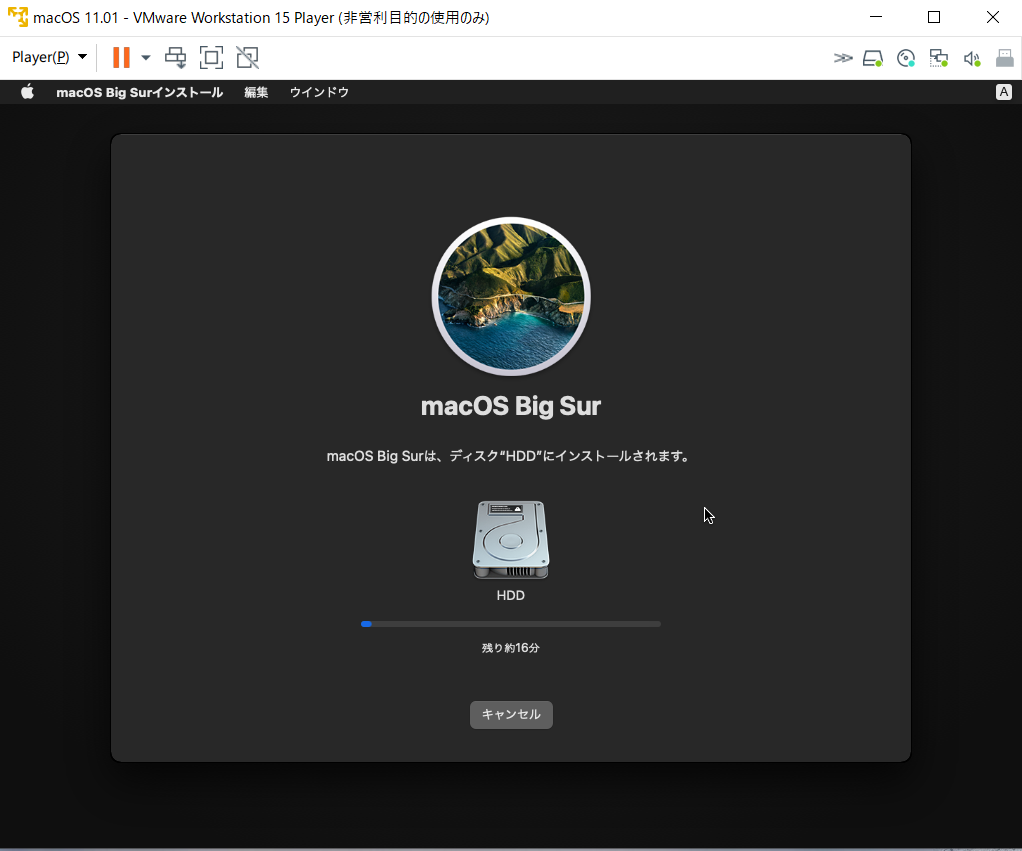
VMWare Toolsのインストール方法
赤枠で囲っている部分をクリックするとマウントされます。
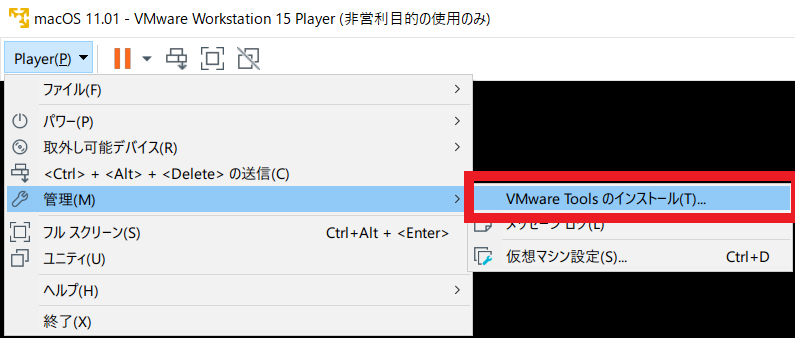
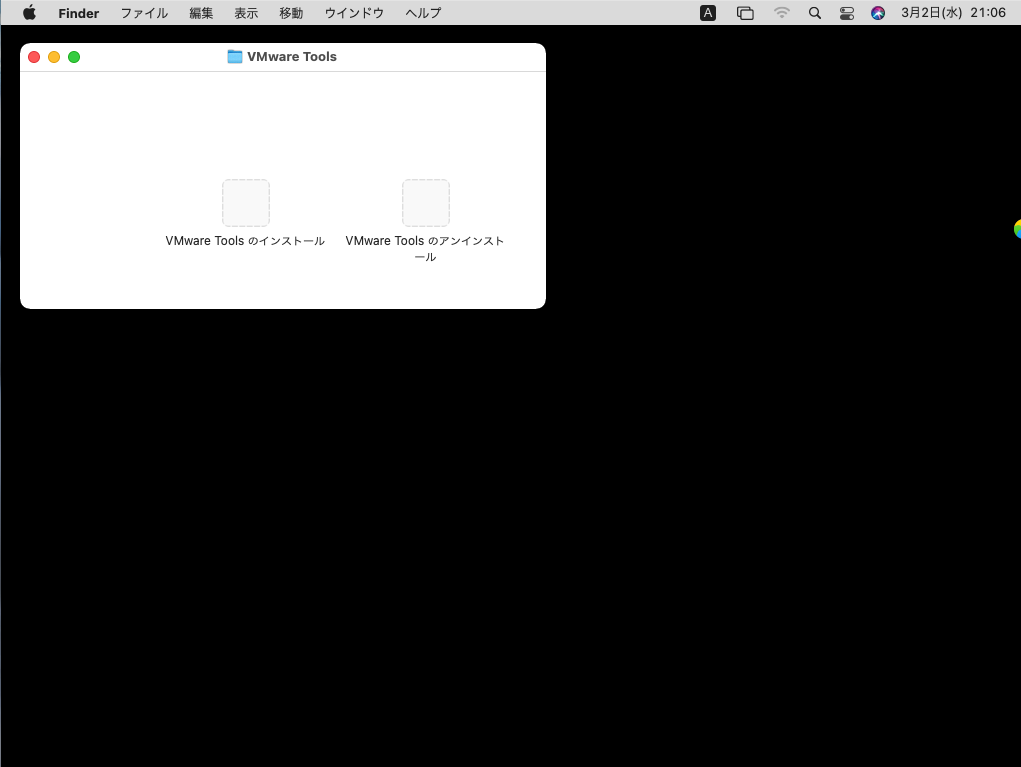
VMware Toolsのインストールを起動して、普通にインストールを実行してください。
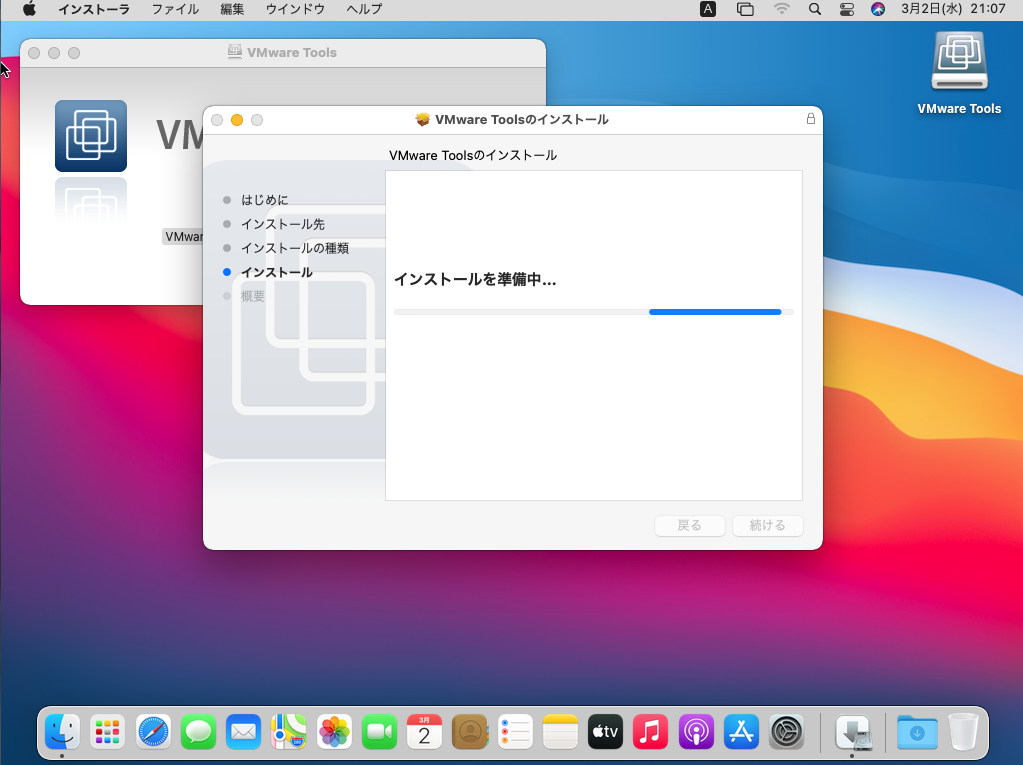
”ブロックされました”と出るので、セキュリティを開いて許可をクリックしてください。
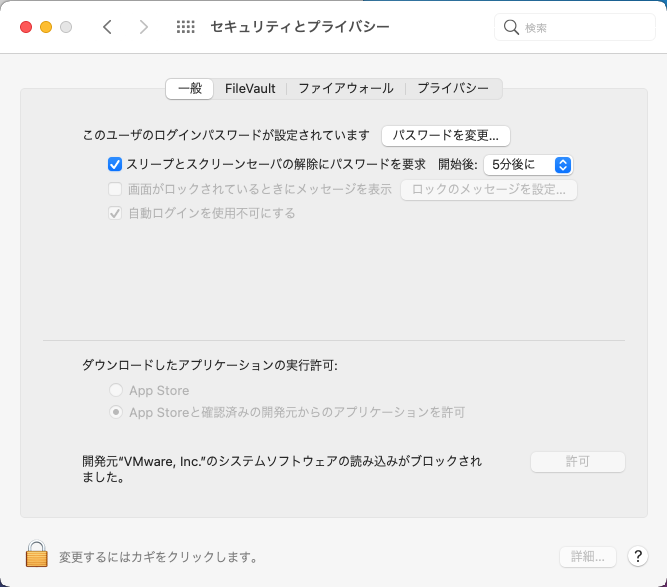
そして、再起動をしてもう一度インストーラーを起動してインストールをしてください。
これでインストールは終了です。お疲れさまでした!

コメント
同じのやったけどVMX壊れてるって言われた(´・ω・`)
こんばんは、はじめまして。
「VMware(AMD CPU)でMacOSをインストール」で検索をしていたらこちらのサイトを見つけて
コメントをさせて頂いております。
起動後、Bluetooth マウスとBluetooth トラックパッドの表示出てきて認識せず、またアップルキーボードを接続しても認識せず先に進めません。
この場合の対処はどの様にすれば良いのでしょうか?
アドバイスを頂ければ幸いです。
宜しくお願い致します。
失礼致します。
vmxファイルに以下の文字列は入っていますか?
keyboard.vusb.enable = “TRUE”
keyboard.vusb.idVendor = “0x0000”
keyboard.vusb.idProduct = “0x0000”
あと、usbの設定でUSB3.0になっていませんか?その場合はUSB2.0に変更すると動作すると思います。
とある学生さま
こんにちは。
アドバイス有難う御座います。
文字列は、入れておりませんでした。入れ試してみて見ます。
USBは、2.0にしましたが動作しませんでした。
Bluetooth をOFFにして試して見ます。
親切に丁寧に対応して頂き有難う御座いました。
感謝しております。
有難う御座いました。
こんばんは。
教えて頂いた通り文字列を入れたり、OSを10に入れ替えたり等しましたが、結局アップルキーボードが認識されずに先に進めませんでした。
一応ご報告です。
有難う御座いました。